
[ 목차 ]
1. 눈을 더 자세히 표현하기
우리의 눈에는 자세히 보면 다음 사진과 같이 어떤 특별한 패턴(?)이 있다.

하지만 폰으로 사진을 찍을 때는 화질이 그렇게 좋지는 않아서 패턴이 자세하게 나타나지 않는다.
그래서 이번에는 눈을 더 자세히 표현하는 방법을 공유하고자 한다.
2. 합성을 통해 패턴을 표현하기
눈의 패턴을 표현하는 데에는 여러 방법이 있지만 합성을 통해 패턴을 삽입하는 방법을 다뤄보고자 한다.

앞서 봤던 사진을 활용할 것인데,
모델의 눈 색깔은 갈색인데 반해 이 눈은 회색이다.
그래도 상관 없다.
블렌딩 모드를 통해서 색을 갈색으로 자연스럽게 바꿀 수 있다.
눈 사진에서 흰자를 제외한 것만 Quick Selection Tool로 선택한다.

이후 마스크 삽입을 한다.
눈의 모서리 부분이 너무 뾰족해서
Select and Mask에서 다듬어준다.
2023.10.11 - [Adobe Photoshop] - 포토샵 강의 정리 #9 포토샵 누끼따기, 배경제거 방법
포토샵 강의 정리 #9 포토샵 누끼따기, 배경제거 방법
[ 목차 ] 2023.07.26 - [군대/군생활회고] - 텍사스 A&M 대학교 ROTC 리더십 연수 3부. 훈련과 탄피받이 없는 사격 텍사스 A&M 대학교 ROTC 리더십 연수 3부. 훈련과 탄피받이 없는 사격 1. 근육을 매우 피곤
ltp12074.com

Smooth 값을 높이고, Shift edge 값도 높이니 나름 스무스해진 것 같다.
이제 이 눈을 복사하여

이 사진에 붙여준다.
크기 조정하는 것은 당연한 것이다.


그대로 적용하고 싶지만 눈에 비춰진 빛이 조금 다르다.
그래서 눈을 회전시켜준다.
눈에 비춰진 빛을 같게 하기 위해서 말이다.

이렇게 돌려주고 나면 알 수 있는 게 있다.
눈썹이나 피부에 겹치는 부분이 없도록 눈을 조금 깎아줘야 한다는 것이다.

마스킹을 해주고 브러시 도구를 통해서
겹치는 부분이 없도록 해준다.

그리고 가장 적합한 블렌딩 모드를 찾아서 선택해준다.
하지만 여기서 끝나면 너무 비현실적이다.
눈의 색깔이 전혀 안 맞아서 이질감이 들기 때문이다.

그래서 새 레이어를 추가해서 해당 레이어 위에 갈색을 칠해준다.
이게 더 이상해 보이지만, 적절한 블렌딩 모드와 결합되면

결과가 더 나아진다.

이후에는 눈 중앙 등 어두워야 할 부분을 Burn tool로 더 검게 해준다.
그런데, 원래 빛이 비춰진 부분이 있었는데, 블렌딩 모드 때문에 어두워졌다.
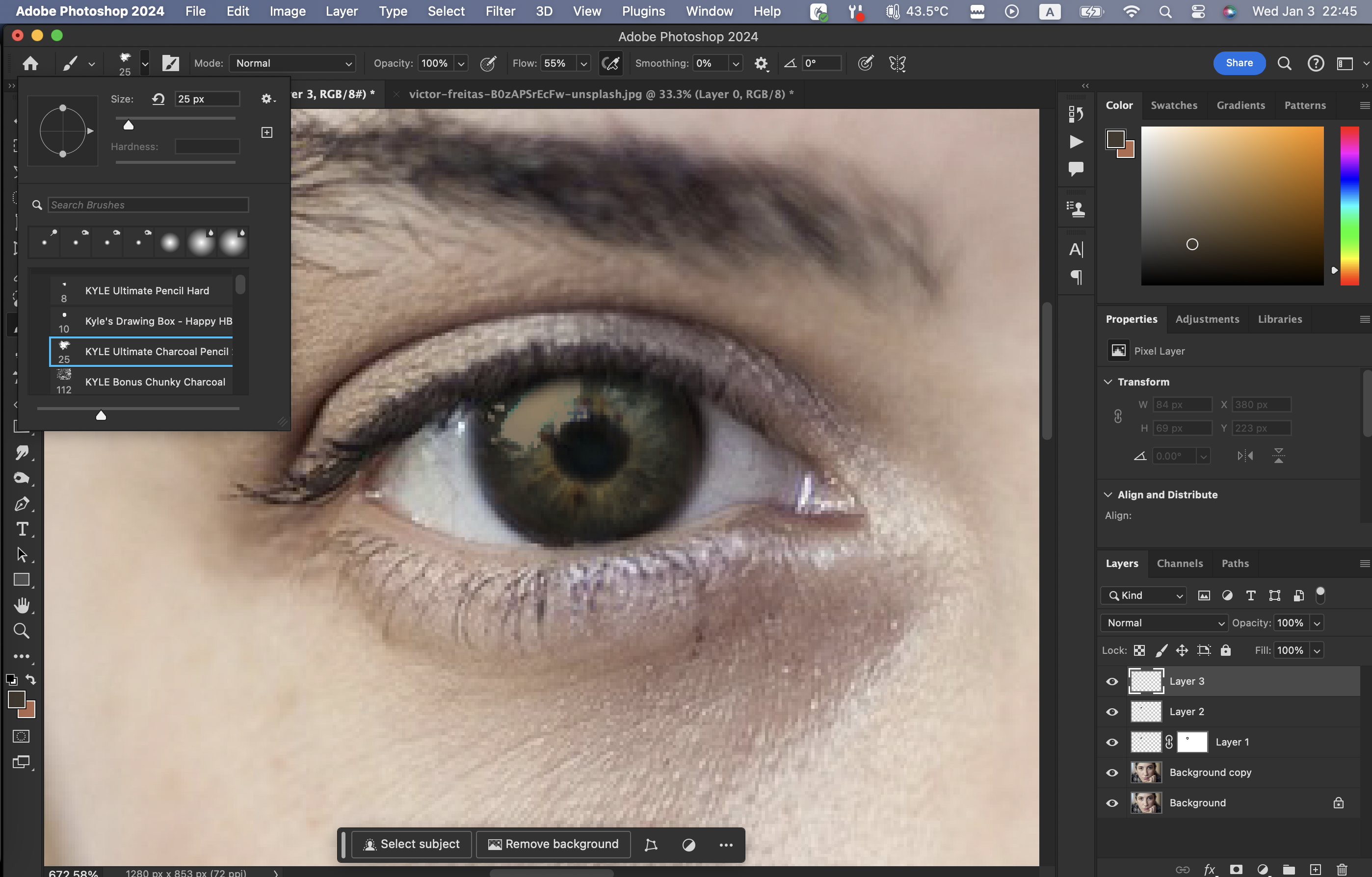
그래서
새 레이어를 또 추가하고 그 레이어 위에 붓질을 해준다.
붓 특성에 들어가서 Kyle의 붓 도구 중 빛이 비춰진 것을 잘 표현할 수 있는 붓 도구를 선택한다.

색을 하얀색으로 하고 칠한 뒤에 마찬가지로 블렌딩 모드를 사용해주면
더 자연스러운 느낌을 연출할 수 있다.

반대쪽 눈도 레이어를 복사하여 붙임으로써 동일한 효과를 내준다.
3. 결과


눈 표현이 더 잘 된 것을 확인할 수 있다.
렌즈 삽입한 것을 연출하기 위해서도 이 방법을 사용할 수 있을 것이다.
'Adobe Photoshop' 카테고리의 다른 글
| 포토샵 강의 정리 #30 사진 보정 - 얼굴 보정 (0) | 2024.01.06 |
|---|---|
| 포토샵 강의 #29 사진 보정-치아 미백 효과 넣기 (0) | 2024.01.05 |
| 포토샵 강의 정리 #27 사진 보정. 정교하게 물체 제거하기 Vanishing point (0) | 2024.01.03 |
| 어도비 포토샵 강의 정리 #26 Vanishing point 벽에 사진 로고 합성 (0) | 2023.12.22 |
| 포토샵 강의 정리 #25 포토샵 보다 정교한 피부, 얼굴 보정 (0) | 2023.12.19 |



